
Android Wear este foarte la îndemână pentru a obține informații rapide fără a scoate telefonul. Notificările, apelurile, întâlnirile și orice altceva vă vor împinge direct la încheietura mâinii, facilitând viața. Dar dacă aceste notificări nu mai apar, poate fi foarte enervant.
LEGATE DE: Cum se blochează notificările de la anumite aplicații de pe Android Wear
Ce trebuie să faceți dacă notificările aplicațiilor nu se sincronizează
Dacă aveți probleme cu Wear, care nu primește notificări de la aplicații, există șanse mari, fie că accesul la notificări nu a fost acordat, fie a fost dezactivat cumva. Deci, aceasta este prima setare pe care aș verifica-o.
Dacă aveți o problemă cu toate notificările
Aici folosesc un Google Pixel, astfel încât interfața dvs. poate varia în funcție de producătorul telefonului dvs. Aceste setări ar trebui să să fie în locații similare, totuși.
Pentru a începe, trageți în jos umbra de notificare și atingeți pictograma roată. De acolo, derulați în jos la Aplicații.

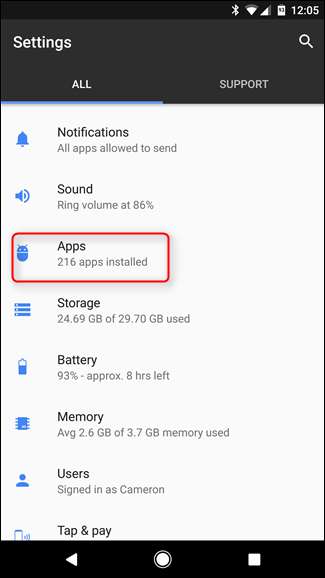
În meniul Aplicații, atingeți pictograma roată. Pe dispozitivele Samsung, veți apăsa butonul de meniu cu trei puncte din dreapta sus.
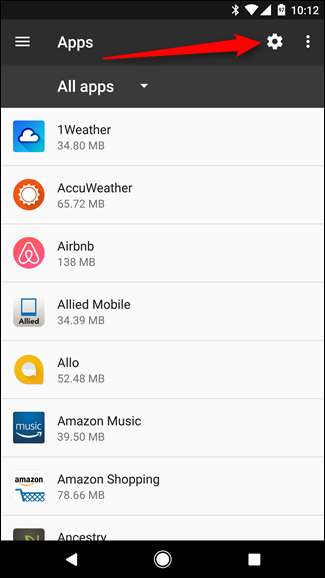
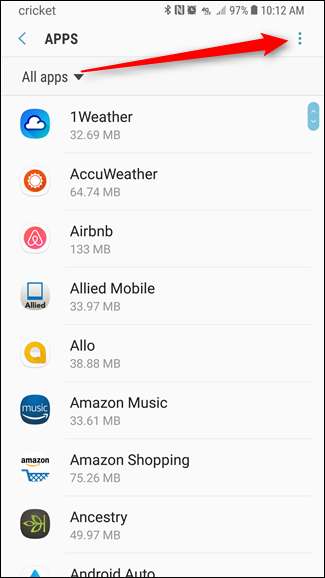
Pe Android stoc, derulați până în jos și selectați „Acces special”. Pe dispozitivele Samsung, trebuie doar să alegeți „Acces special” din meniu.
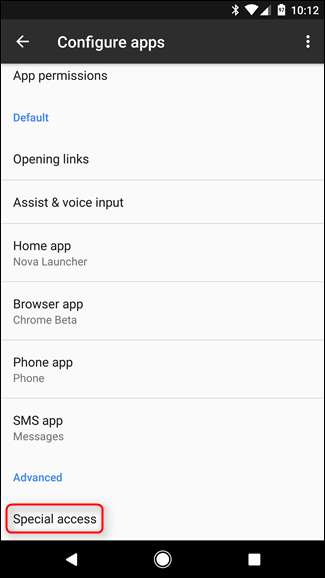
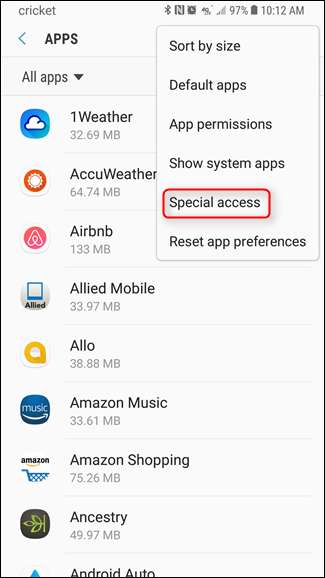
În meniul Acces special, selectați „Acces la notificări”, apoi căutați Android Wear. Asigurați-vă că este activat. Dacă nu, aceasta este problema dvs. Dacă este, va trebui să continuăm să căutăm.
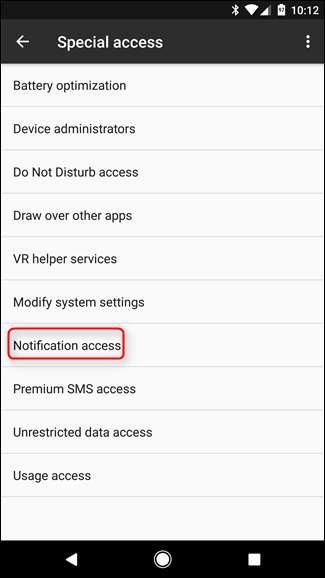
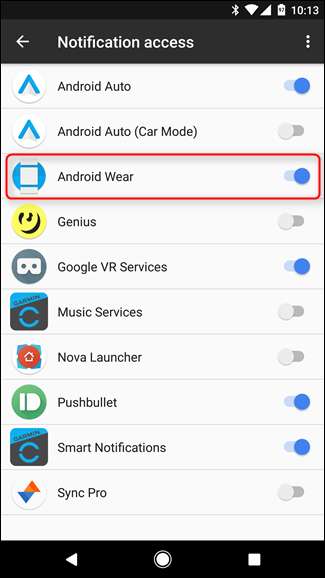
Dacă numai anumite aplicații nu funcționează
Dacă primiți notificări de la unele aplicații, dar nu de la altele, lucrurile devin puțin mai complicate, deoarece nu există o soluție clară. Acestea fiind spuse, primul lucru pe care l-aș face este să mă asigur că toate aplicațiile disponibile sunt sincronizate cu ceasul.
Pentru aceasta, deschideți aplicația Wear, apoi atingeți pictograma roată din colțul din dreapta sus.
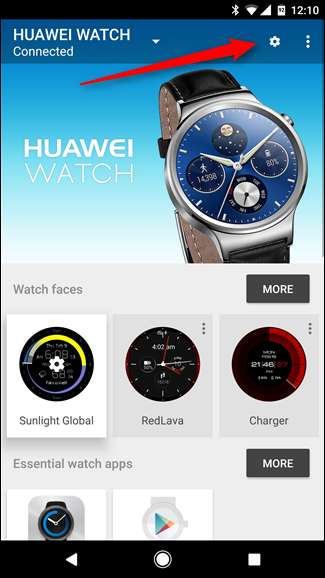
Atingeți ceasul din secțiunea Setări dispozitiv.
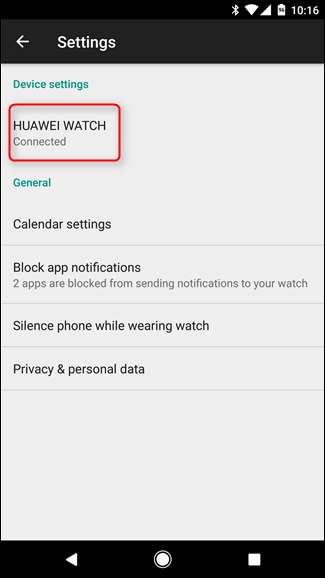
Atingeți „Resincronizați aplicațiile” din partea de jos a listei, care ar trebui să împingă din nou toate aplicațiile disponibile pe ceas. Sperăm că asta va rezolva problema.
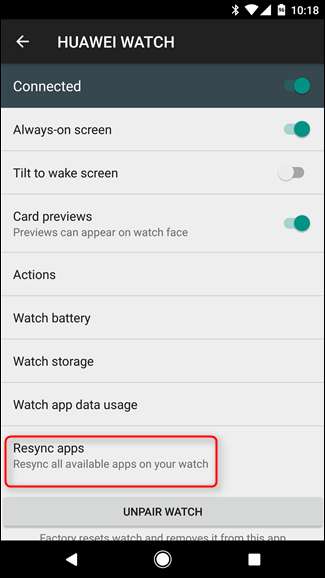
Ce trebuie să faceți dacă notificarea aplicației de sistem nu se sincronizează
O vreme, ceasul meu a încetat să mai vibreze / să sune când am primit un telefon, ceea ce a fost cu adevărat iritant. Toate celelalte notificări treceau foarte bine, așa că a trebuit să fac niște săpături pentru a-mi da seama.
Se pare că problema a fost legată de privilegiile aplicației Android Wear. Dacă anumite notificări apar, dar lucruri precum calendarul, apelurile telefonice, mesajele SMS și altele similare nu apar, acesta este locul în care aș căuta.
Mai întâi, trageți în jos umbra de notificare, apoi atingeți pictograma roată. De acolo, derulați în jos până la „Aplicații”.

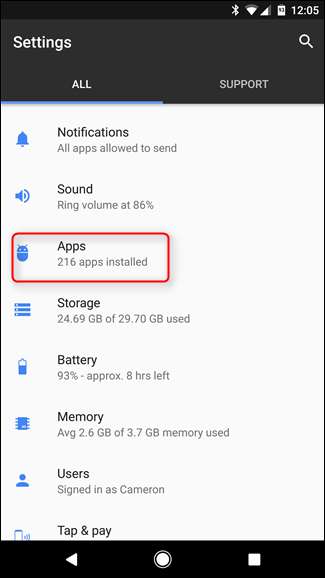
În meniul Aplicații, găsiți Android Wear și atingeți-l.
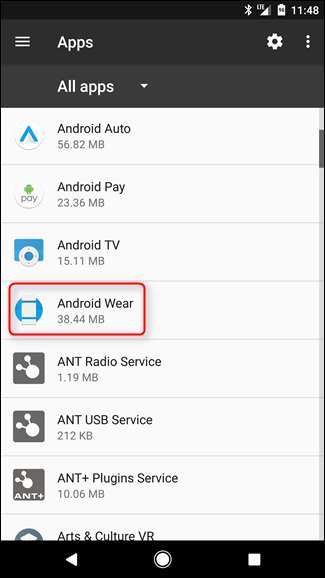
Atingeți „Permisiuni”.

În acest meniu, va trebui să vă asigurați că fiecare opțiune este activată pentru a primi aceste notificări la ceas. În scenariul meu de mai sus, permisiunea pentru telefon nu mai era verificată cumva (sau poate că nu am aprobat-o când schimb telefonul, nu pot fi sigură), motiv pentru care apelurile telefonice nu treceau. Are sens.

Cum să primiți notificări audio pe ceas
În cele din urmă, să vorbim despre notificările audio. Este demn de remarcat faptul că numai anumite ceasuri au difuzoare și acceptă această caracteristică, dar dacă a ta funcționează, este destul de îngrijit să fie activat.
Problema este că acest lucru este tratat pe partea ceasului, nu pe telefon. Așadar, mergeți mai departe și treceți în meniul Setări al ceasului, trăgând în jos umbra și glisând până ajungeți la „Setări”.
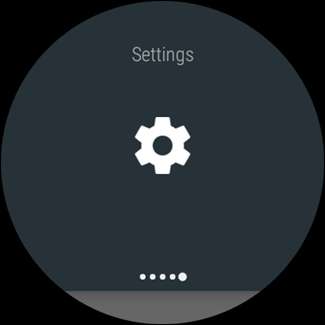
Atingeți acest meniu, apoi derulați în jos la „Sunet”.
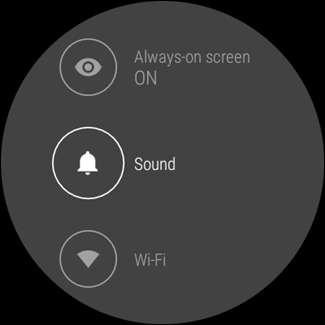
Există o mână de opțiuni aici, cum ar fi Volumul media, Volumul alarmei, Volumul soneriei și tonul de apel.
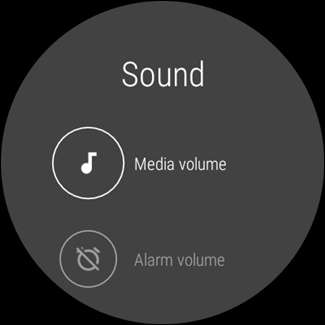
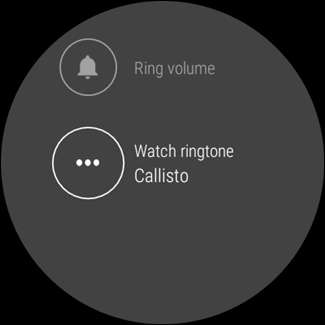
Tweak și alege după dorința inimii tale.
Remedierea notificărilor Android Wear nu este chiar atât de dificilă - știind unde să cauți este cheia aici. Dar acum, când știți, sunteți practic un maestru de notificări Wear. Folosiți această nouă putere pentru lăcustă bună și tânără.







